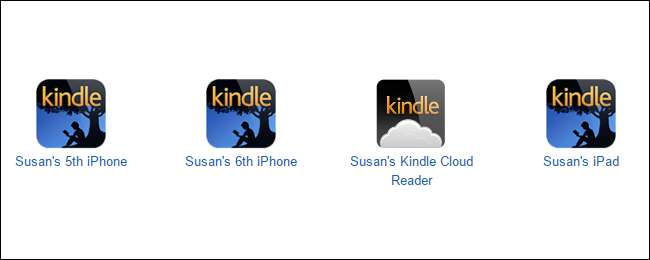
Если вы какое-то время использовали устройства или приложения Kindle, то знаете, насколько легко старые устройства попадают в ваш список. Почему бы не упростить себе жизнь, очистив старые устройства и упорядочив те, которые вы все еще используете?
Это может показаться старым, если вы купите новую книгу Kindle, а затем попытаетесь отправить ее на ваше устройство, только чтобы увидеть длинный список устройств с именами, такими как «4-й iPhone», «5-й iPhone» и так далее. К счастью, Amazon предоставляет достойные онлайн-инструменты для управление вашими устройствами и электронными книгами . Управление списками устройств становится особенно важным, если вы делитесь книгами с друзьями и семьей Kindles . Но не бойтесь. На самом деле не так уж и сложно организовать список устройств лучше.
СВЯЗАННЫЕ С: Как управлять своими Kindles и книгами с веб-сайта Amazon
Для начала перейдите в амазон.ком , войдите в систему и нажмите «Ваша учетная запись».
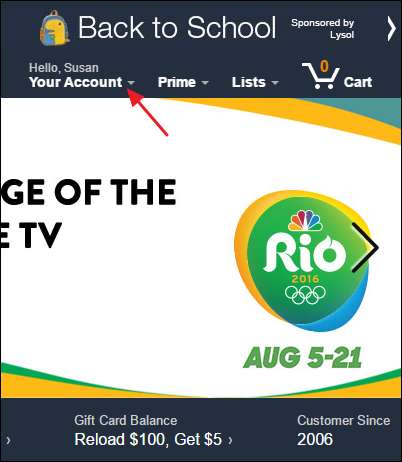
В меню учетной записи выберите «Управление контентом и устройствами».
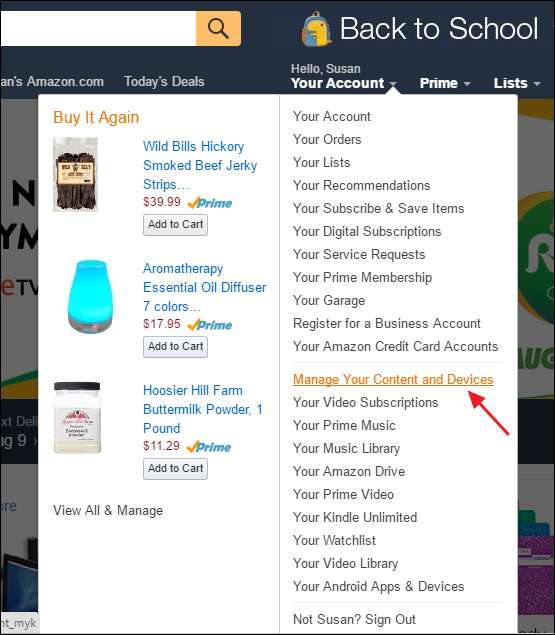
На странице управления щелкните вкладку «Ваши устройства».
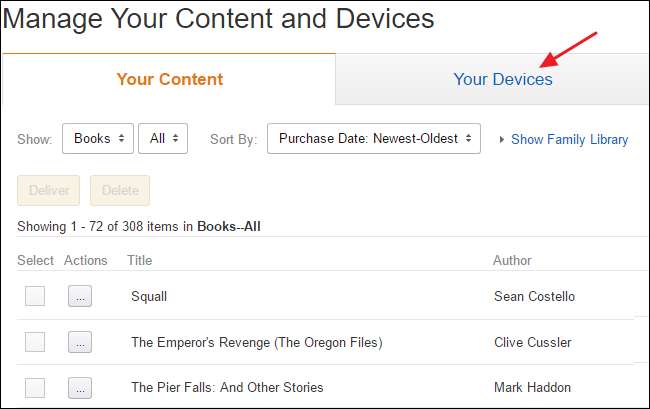
На этой вкладке отображаются все устройства, связанные с Kindle, которые вы зарегистрировали в учетной записи, будь то настоящие Kindles, приложения Kindle, установленные на других устройствах, или даже Kindle Cloud Reader. Если вы не можете определить, какое устройство какое, не существует очень простого способа их идентифицировать. Вместо этого обратите внимание на адрес электронной почты, указанный под устройством, когда вы его выбираете. Каждое устройство получает собственный адрес электронной почты, поэтому вы можете отправлять ему определенные типы документов, такие как документы Word, PDF-файлы, некоторые форматы электронных книг и файлы изображений. Один из способов определить, какое устройство представляет собой устройство, - отправить что-нибудь простое, например файл изображения в формате JPG или GIF, по адресу, а затем посмотреть, на каком устройстве оно отображается.
Первый шаг к организации ваших устройств - дать им более удачные имена. Вы можете переименовать настоящие устройства Kindle с самого устройства, так что это может быть лучшим вариантом, если вы не знаете, какое устройство какое. Однако приложения Kindle на вашем телефоне, планшете и компьютере не имеют такой возможности, поэтому вам придется использовать сайт Amazon. Чтобы переименовать устройство, выберите устройство и щелкните ссылку «Изменить» справа от имени текущего устройства.
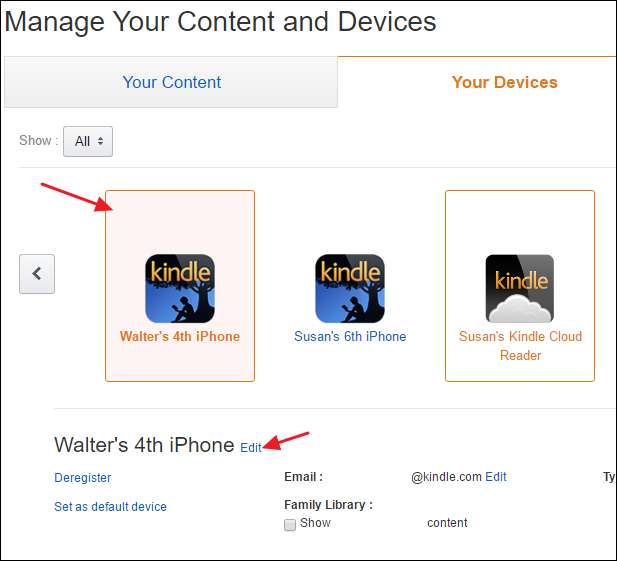
Введите новое имя для устройства и нажмите «Сохранить».
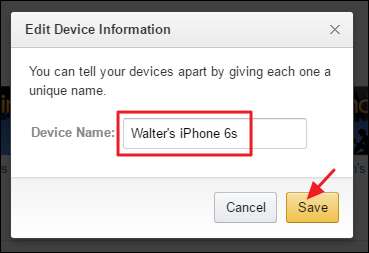
Следующим шагом в организации ваших устройств является удаление тех, которые вам не нужны. Если у вас есть старые устройства, которые вы больше не используете, устройство, которое вы планируете продать, или вы только что установили приложение, а затем решили, что оно вам не нужно, вы можете удалить его из своей учетной записи, выбрав устройство и нажав « Отменить регистрацию ».
Еще один небольшой совет: если у вас много устройств, и выяснить, что из них является слишком сложной задачей, вы всегда можете пойти на ядерный удар и просто отменить регистрацию всех своих устройств. Затем вы можете повторно зарегистрировать только те устройства и приложения, которые вы действительно используете. Когда вы снова зарегистрируете устройство, вам придется настроить его и повторно загрузить книги.
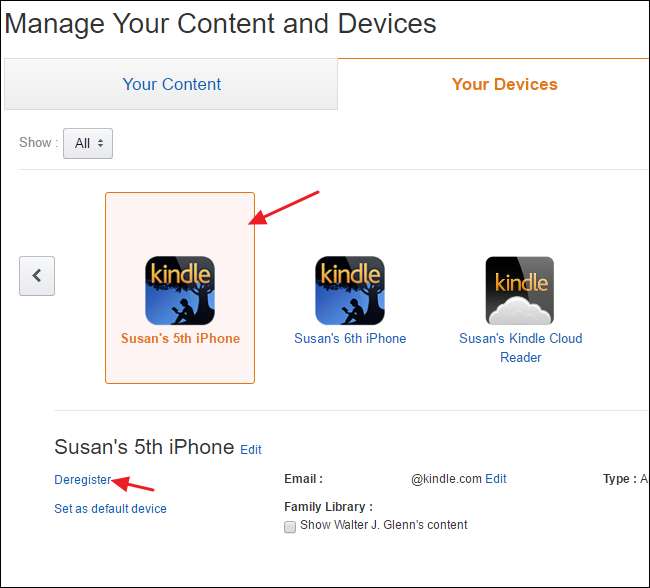
Вы увидите окно подтверждения, в котором сообщается, что контент будет удален, и вам придется снова зарегистрировать устройство, чтобы использовать его. Нажмите «Отменить регистрацию», чтобы удалить устройство из вашей учетной записи.
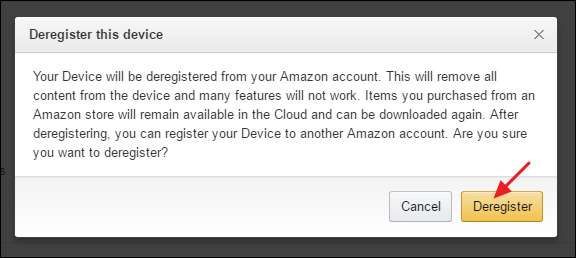
А теперь, когда вы все наладили, всякий раз, когда вы идете покупать новую книгу Kindle, вы будете вознаграждены красивым чистым списком устройств, который поможет вам убедиться, что вы отправляете книги или образцы в нужное место.
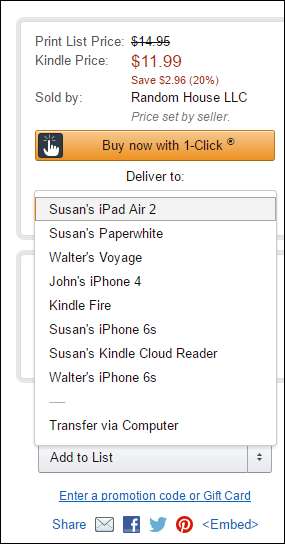
Очистка списка устройств Kindle может занять немного времени и усилий, но в конце концов оно того стоит. Мало того, что легче понять, куда отправлять книги, вы также получаете уверенность, зная, что в вашей учетной записи зарегистрированы только те устройства, которые вы действительно используете.







